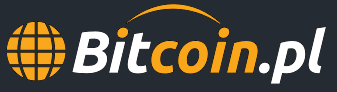Uważam jednak, że jest czymś czym warto się podzielić z całą społecznością forum.
How to get started using your GPU to mine for Bitcoins on Windows.
Jak zacząć używać GPU do wydobywania Bitcoin'sów na Windowsie.
(Małe odstępstwo od normalnie dodawanych przeze mnie treści)
Pieniądze za to, że twój komputer chodzi? To bardziej prawdopodobne niż Ci się wydaje! Bez gównianej piramidy finansowej możesz zarabiać tyle pieniędzy ile masz mocy komputera do poświęcenia.
Ten post skierowany jest głównie do ludzi, którzy są zaznajomieni z bitcoin (Wikipedia) i chcieliby zacząć używać ich GPU do wydobywania bitcoinów na Windowsie. (Dodatkowe wyjaśnienia pojawią się później, aktualnie możesz przeczytać więcej tutaj)
Szybkie wyjaśnienie: miner - program, który jest zewnętrzny dla bitcoin.exe i używa twojej karty graficznej by przeprowadzać obliczenia, Twoje GPU (Graphics Processing Unit - główna jednostka obliczeniowa znajdująca się w kartach graficznych - przyp. tłum.) jest o wiele bardziej wydajna w obliczeniach przeprowadzanych przez bitcoin niż twój CPU (to po prostu procesor komputera - przyp. tłum.)
Przede wszystkim, będziesz potrzebował karty graficznej ze wsparciem CUDA i/lub OpenCL, większość kart z ostatnich 2-3 lat wspiera te technologię.
*AKTUALIZACJA*:: Jeśli jesteś niepewny, ściągnij proszę GPU Caps Viewer (Polecam przenośną wersję), by sprawdzić czy Twoja karta graficzna jest kompatybilna i czy posiadasz zainstalowaną działającą wersję OpenCL. Jeśli używasz karty AMD/ATI będziesz porzebował ATI APP SDK (Upewnij się, że masz wersję dla Twojego 32 lub 64-bitowego Windowsa).
(Uwaga: poradnik ten został napisany dwóch kart graficznych NVIDIA GTX275 przy oficjalnych sterownikach 260.99 od NVIDIA. Jeśli używasz Radeon i masz problemy zobacz ten wątek)
Upewnij się również, że masz aktualnie sterowniki dla twojej karty graficznej. Ważne: Upewnij się, że przeglądarka plików windows jest skonfigurowana tak, by pokazywać rozszerzenia plików i ukryte foldery/piki - W przeglądarce plików kliknij narzędzia(alt+t)opcje folderów -> widok -> pokaż ukryte. Upewnij się również, że box odpowiedzialny za chowanie rozszerzeń pliku NIE będzie zaznaczony.
Aktualizowane 2 marca 2011 by nazwy plików były bardziej aktualne
Zwróc uwagę na to, że ten poradnik pokaże jak zrobić wszystko ręcznie poprzez wiersz poeceń. Narzędzie z interfacem graficznym istnieje tutaj - może to pomóc przyspieszyć proces i uczynić kilka kroków z tego poradnika zbędnymi. Jeśli kompletnie nie masz pojęcia co robisz powinieneś przynajmniej pobieżne przejrzeć ten poradnik zanim spróbujesz postawić minera. Sam nie używałem jednak tego narzędzia (do tej pory).
1. By zacząć, wejdź na http://www.bitcoin.org/ i ściągnij najnowszę wersję klienta da windows (polecam archiwum .zip). Postaraj się utrzymać ścieżkę do plików dość prostą, ponieważ zaraz będziemy odpalać z wiersza poleceń i używać skryptów batch. Dla dobra poradnika wypakuj zawartość z archiwum zip do:
Kod: Zaznacz cały
C:\bitcoin\bitcoin-0.3.20.01Kod: Zaznacz cały
C:\bitcoin\bitcoin-0.3.20.01\bitcoin.exeKod: Zaznacz cały
cd c:\bitcoin\bitcoin-0.3.20.01Jeśli używasz Windows 7 lub Visty, przejdź do:
Kod: Zaznacz cały
C:\users\[nazwa_użytkownika]\AppData\Roaming\BitcoinKod: Zaznacz cały
C:\Documents and Settings\[nazwa_użytkownika]\Application Data\BitcoinWewnątrz właściwego folderu, po prostu naciśnij prawy przycisk myszy -> nowy -> dokument tekstowy, następnie przeimianuj go na
Kod: Zaznacz cały
bitcoin.confKod: Zaznacz cały
rpcuser=twojuzytkownik
rpcpassword=twojehaslo3. Następnie musimy uruchomić bitcoin.exe z argumentem '-server'. To informuje bitcoin, że są zewnętrzne programy i pozwala programowi się z nimi komunikować. By to uczynić, przywróc swój wiersz poleceń i wpisz:
Kod: Zaznacz cały
bitcoin.exe -serverTeraz zobaczysz program bitcoin uruchamiający się po raz pierwszy. Twój klient najpierw musi ściągnąć wszystkie bloki zanim będziesz mógł generować coiny, dzieje się to automatycznie przy pierwszym włączaniu. Zobaczysz liczbkę boków, która będzie rosła wraz z upływam czasu, w czasie pisana poradnika istnieje 111 499 bloków (aktualną liczbę możesz sprawdzić tu)
Może to zająć kilka godzin, więc bądź cierpliwy, a program będzie robił swoje. Proces ten można przyspieszyć jeśli uprzywilejusz port 8333 TCP na swoim routerze, jednak nie jest to wymagane.
4. Następnie, udaj się do tego wątku i pobierz najnowsze archiwum (*.7z) poclbm_py2exe z pierwszego posta. Są inne minery dostępny na windows, jednak m0mchil's jest tym, którego używałem w tym przewodniku i pokażę jak ustawić dokładnie tego minera (poclbm oznacza (tak mi się wydaje...) PyOpenCL Bitcoin Miner)
Jeśli robiłeś wszystko jak napisałem do tej pory, sugeruję stworzenie nowego folderu wewnątrz c:\bitcoin by zachować najnowszą wersją binarki windowsa. W momencie pisania przewodnika najnowszą wersją jest poclbm_py2exe_20110222, więc powineneś utworzyć taki folder:
Kod: Zaznacz cały
C:\bitcoin\poclbm_py2exe_201102225. Skrypt batch możesz umieścić gdziekolwiek chcesz, ja swój umieściłem na pulpicie, by był łatwo dostępny. Naciśnij prawym przyciskiem myszy i stwórz nowy plikt tekstowy i zmień nazwę na: jak_tylko_chcesz.bat, liczę się tylko tutaj rozszerzenie .bat. naciśnij prawym przyciskiem myszy i wybierz "edytuj" (podwójne kliknięcie spowoduje uruchomienie skryptu). W tym pliku batch będziesz chciał umieścić następującą zawartość (zakadając, że podążasz dokładnie za przewodnikiem - jeśli używasz swoich własnych folderów i adresów, używaj takich lokacji jakich wybrałeś):
Kod: Zaznacz cały
start /DC:\bitcoin\poclbm_py2exe_20110222 poclbm.exe --user=twojuzytkownik --pass=twojehaslo --device=o***(Ważne: niektórzy ludzie mieli problemy na początku z uruchamianiem skrypty batch. Wygląda na to, że ważnym jest określenie numerzu urządzenia z resztą parametrów uruchamiania w każdej lnijce kodu batch. Może to być zrobione zwyczajnie poprzez podanie
Kod: Zaznacz cały
--device=X"start" nakazuje skryptowi batch zacząć nowy proces we włanym okienku, parametr /D specyfikuje adres w którym znajduje się program (pozwaa to na uruchomienie skrypty z jakiejkolwiek lokalizacji na twoim komputerze), następnie poclbm.exe jest docelowym programe, po którym występują argumenty, dzięki którym poprawnie działa. Upewnij się że hasło i nazwa użytkownika jest taka sama jak ta zapisana wcześniej w pliku bitcoin.conf.
Teraz wszystko co nam zostalo to zapisać plik i czekać, aż bitcoin ściągnie wszystkie bloki. [/i]nie możesz generować dopóki nie ściągniesz wszystkich bloków[/i]
(Możesz czekać dłuższą chwilę na ukończenie tego procesu, więc teraz jest odpowiednia chwila by trochę poczytać na temat tego jak działa system i ogólnie o bitcoinach)
Gdy już wszystkie bloki się ściągną, upewnij się, że bitcoin jest uruchomiony z parametrem -server, następnie kliknij dwukrotnie na plik batch. Nowe okienko powinno się pojawić po kilku sekundach. Jeśli wszystko idzie dobrze, pojawi się Twóh hashrate. Kiedy chcesz wyłączyć program naciśnij po prostu "X" w okienku lub naciśnij ctrl+c.
Możesz napisać skrypt batch, tak by otwierał bitcoin.exe z argumentem -server, zawratość tego pliku wyglądałaby mniejwięcej tak:
Kod: Zaznacz cały
start /DC:\bitcoin\bitcoin-0.3.20.01 bitcoin.exe -serverKod: Zaznacz cały
start /DC:\bitcoin\poclbm_py2exe_20110222 poclbm.exe --user=youruser --pass=yourpw --device=0
start /DC:\bitcoin\poclbm_py2exe_20110222 poclbm.exe --user=youruser --pass=yourpw --device=1Innym argumentem, z możesz chcieć się pobawić jest argument -w. Definiuje on worksize (nie wiem co to - przyp. tłum.), której może używać twoja karta, na przykład:
Kod: Zaznacz cały
start /DC:\bitcoin\poclbm_py2exe_20110222 poclbm.exe --user=youruser --pass=yourpw --device=0 -w 256Używam nividia GTX275, mój maksymalny worksize to 512, alenajwyzszy hashrate osiągam przy 256. Schodzenie zbyt nisko bardzo zredukuje Twój hashrate i może być używanyby zmniejszyć użycie prądu (testowałem tylko efekty dotyczące hashrate'u, nie zużycia prądu, czy temperatury rdzenia)
Możesz również pobawić się argumentem -v, ale moje NVIDIA wywalają poclbm.exe po kilku sekundach.
Coś, co niedawno zmieniono sprawia, że miner jest bardziej agresywny w używaniu zasobów GPU. Jeśli zauważysz, że twój pulpit zachowuj się jak ślimak, możesz dodać
Kod: Zaznacz cały
-f 60Zakładając, że wszystko działa tak jak powinno, możesz dodać hashrate z procesora i każdego jednego GPU i dać wklepać do tego kalkulatora by zobaczyć jak długo zajmie Ci wygenerowanie bloku (a przez to otrzymanie 50 bitcoinów).
Teraz wszystko co musisz zrobić to czekać.
Zwróć uwagę na to, może zająć wiele dni/tygodni udane wydobycie bitcoinów, prawdopodobnie zauważysz też wzrost rachunku za prąd, gdy chodzi miner (jeśli używasz najnowszego sprzętu, możesz zużywać więcej na prąd, niż możesz zyskać poprzez kopanie). Dodatkowo, możesz chciec zerknać na coś takiego przy pomocy RivaTuner albo podobną aplikacją by łagodzić rosnącą temparaturę twoich kart graficznych (uważam, że rivatuner działa rownież z kartami amd/ati).
To tyle tłumaczenia
reszta artykułu (komentarze i problemy) na stronie podanej u góry.
bitcoin adres TWÓRCY artykułu:
1Q8rD6M2WTxR2gRbYhoyJVUnZjkydYiFho
lub
1H36FmM5et3KiNGVa1uKDrywFpLjGDwQHp
bitcoin adres waszego skromnego TŁUMACZA
14YAz8cBJe9271fruDBnAzafLj3Q2KM1RC
komentarze, konstruktywna krytyka, etc. mile widziane.